Täysi korjaus: Tappaa antimalware-palvelu, joka voidaan suorittaa Windows 10: ssä
Microsoft Antimalware on virustorjuntaohjelma, joka suojaa järjestelmääsi haittaohjelmia vastaan. Tämä työkalu käyttää samoja virustunnisteita ja skannausmoottoria kuin muut Microsoftin virustentorjuntatuotteet, jotka valvovat jatkuvasti tietokoneesi toimintaa.
Microsoft Antimalware asentaa järjestelmään useita tiedostoja, joiden tarkoituksena on suojata tietokoneesi uhilta. Joskus työkalulla on kielteinen vaikutus käyttäjien järjestelmän suorituskykyyn, mikä määrittää ne poistamaan sen.
He kuitenkin pian ymmärtävät, että tämä ei ole helppo tehtävä, koska taustalla on aina piilotettu tiedosto. Antimalware Service Executable, MsMpEng.exe toimii jopa sen jälkeen, kun käyttäjät ovat poistaneet Microsoftin AV-työkalut, jotka johtavat usein korkeaan suorittimen käyttöön.
En halua antimalware. […] Tähän mennessä olen yrittänyt sammuttaa Windows Defenderin, mutta prosessi on edelleen käynnissä. Viimeisenä keinona olisi poistaa MsMpEng.exe-tiedosto C: sta: Program FilesWindows Defender.
Jos yritän lopettaa sen Task Managerista, se sanoo: "Toimintoa ei voitu suorittaa… Access on kielletty". En todellakaan halua, että se toimii, ja mielestäni se hidastaa tietokonettani. Miten voin poistaa sen käytöstä?
Voit tappaa Antimalware-palvelun, joka voidaan suorittaa Windows 10: ssä
Antimalware Service Executable on yhdistetty Windows Defenderiin, ja monet Windows 10 -käyttäjät ilmoittivat ongelmista. Ongelmia puhuttaessa nämä ovat yleisiä ongelmia, joita käyttäjät ovat ilmoittaneet:
- Antimalware Service Executable poista käytöstä Windows 10 - On olemassa useita tapoja poistaa Antimalware Service Suorittava Windows 10 PC, ja tässä artikkelissa näytämme sinulle kolme erilaista tapaa tehdä se.
- Antimalware-palvelu Suorittava korkea muisti, syömimuisti, muistivuoto - Monet käyttäjät ilmoittivat tästä palvelusta johtuvia muistin ongelmia. Jotta ongelma voitaisiin korjata, on suositeltavaa poistaa Windows Defender käytöstä ja tarkistaa, ratkaisee ongelman.
- Antimalware Service Suorittava korkea levyn käyttö Win 10, high CPU Windows 10 - Useat käyttäjät ilmoittivat suuresta suorittimen ja levyn käytöstä tämän virheen vuoksi. Voit kuitenkin korjata ongelman asentamalla kolmannen osapuolen virustorjuntaohjelman.
- Antimalware Service Executable Windows 8.1, Windows 7 - Tämän prosessin ongelma voi vaikuttaa sekä Windows 8.1- että 7 -käyttöjärjestelmiin, mutta vaikka et käytä Windows 10 -käyttöjärjestelmää, sinun pitäisi pystyä korjaamaan ongelma jollakin ratkaisumme avulla.
- Antimalware Service Suorittaminen käynnissä koko ajan, hidastamalla tietokonetta - Monet käyttäjät ilmoittivat, että tämä palvelu toimii jatkuvasti koko tietokoneessa. Sinun pitäisi kuitenkin pystyä korjaamaan se jollakin ratkaisumme avulla.
- Antimalware-palvelu Suorittava ei voi lopettaa tehtävää - Jos et pysty lopettamaan tätä tehtävää tietokoneessa, sinun on poistettava tai poistettava Windows Defender tietokoneesta ongelman ratkaisemiseksi.
Ratkaisu 1 - Poista Windows Defender käytöstä rekisterieditorista
- Paina Windows-näppäintä + R, kirjoita hakukenttään regedit ja paina Enter avataksesi rekisterieditorin.
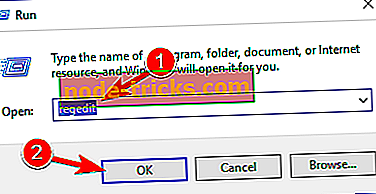
- Siirry osoitteeseen: HKEY_LOCAL_MACHINE OHJELMISTOT Ohjeet Microsoft Windows Defender
- Napsauta hiiren kakkospainikkeella Windows Defenderiä > valitse Uusi > DWORD.
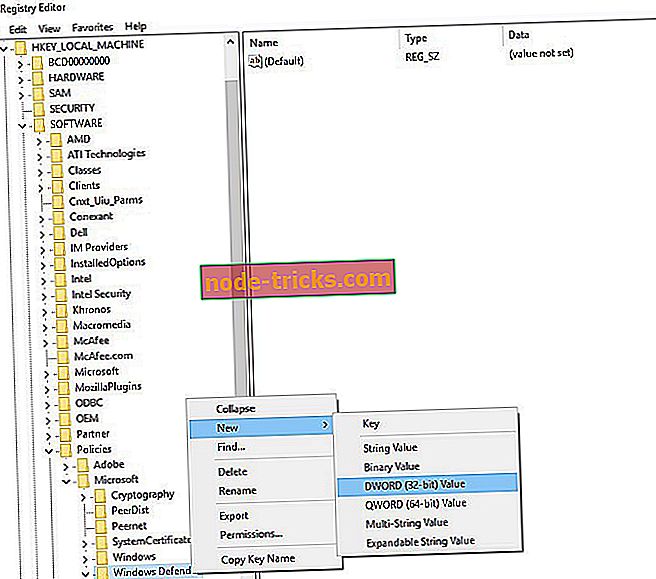
- Kaksoisnapsauta hiljattain luotua DWORD-nimeä> DisableAntiSpyware > aseta arvo arvoon 1 .
Jos et ole liian kiinnostunut rekisterieditorista, voit myös poistaa Windows Defenderin käytöstä komentokehotteella . Käyttämällä komentoriviä voit muuttaa rekisteriä vain yhdellä koodirivillä. Tämä on varsin yksinkertainen ja voit tehdä sen noudattamalla seuraavia ohjeita:
- Voit avata Win + X -valikon painamalla Windows-näppäintä + X. Valitse valikosta komentokehote (Admin) tai PowerShell (Admin) .
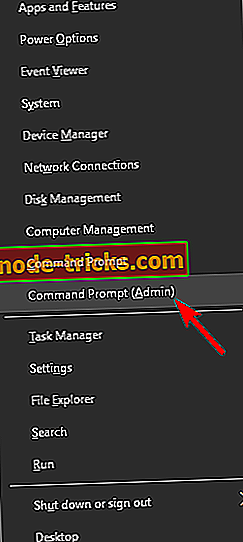
- Kun komentokehote avautuu, suorita REG ADD “hklm-ohjelmisto-ohjeet Microsoft Windows Defender” / v DisableAntiSpyware / t REG_DWORD / d 1 / f -komento.

Kun tämä komento on suoritettu, rekisteriä muutetaan ja Windows Defender poistetaan käytöstä. Windows Defenderin poistaminen komentoriviltä on nopeampi menetelmä, ja jos olet edistynyt käyttäjä, kannattaa kokeilla sitä.
Nopea ratkaisu erilaisten PC-ongelmien korjaamiseen
- Vaihe 1 : Lataa tämä PC Scan & Repair -työkalu
- Vaihe 2 : Napsauta Käynnistä skannaus, jos haluat löytää Windowsin ongelmat, jotka saattavat aiheuttaa erilaisia virheitä Windows 10: ssä
- Vaihe 3 : Napsauta Käynnistä korjaus ja korjaa kaikki ongelmat.
Ratkaisu 2 - Käytä ryhmäkäytäntöeditoria
Käyttäjien mukaan voit lopettaa Antimalware-palvelun suorittamisen yksinkertaisesti tekemällä muutoksia ryhmäpolitiikkaasi. Tämä on suhteellisen yksinkertainen, ja voit tehdä sen seuraavasti:
- Paina Windows-näppäintä + R ja kirjoita gpedit.msc . Paina Enter tai napsauta OK . Tämä käynnistää ryhmäkäytäntöeditorin. Muista, että ryhmäkäytäntöeditori ei ole käytettävissä Windows 10: n Home-versioissa, mutta on mahdollista ajaa Group Policy Editor Windowsin kotiversioissa pienellä tempulla.
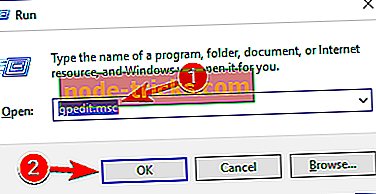
- Siirry vasemmanpuoleisessa ruudussa Tietokoneen kokoonpano / Hallintamallit / Windows-komponentit / Windows Defender Antivirus / Reaaliaikainen suojaus . Kaksoisnapsauta oikeanpuoleisessa ruudussa Poista reaaliaikainen suojaus .
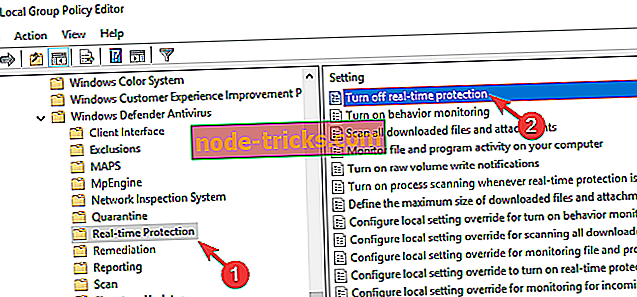
- Valitse Käytössä ja tallenna muutokset napsauttamalla Käytä ja OK .
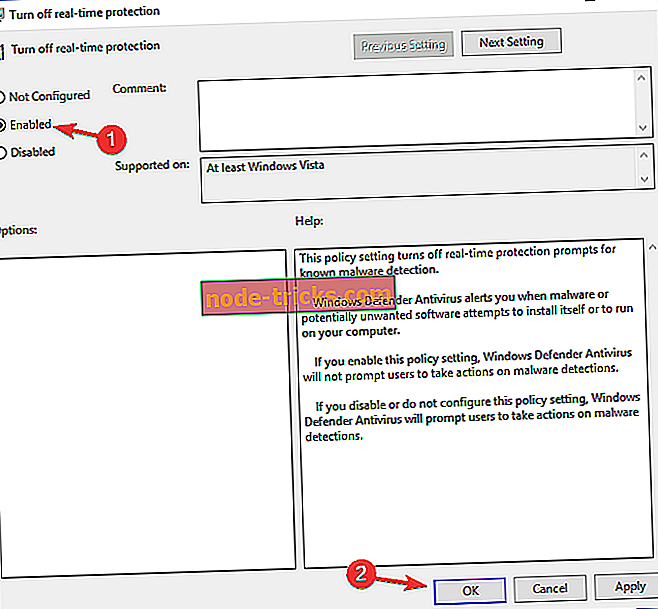
Tämän jälkeen Windows Defender on poistettu käytöstä sekä Antimalware Service Executable. On myös syytä mainita, että tämä ratkaisu poistaa virustorjuntaohjelman käytöstä tietokoneessa, joten tietokoneesi on haavoittuva. Tietokoneesi suojaamiseksi sinun tulee käyttää tätä menetelmää vain väliaikaisena ratkaisuna.
Ratkaisu 3 - Asenna kolmannen osapuolen virustorjunta
Antimalware-palvelun suorittaminen on prosessi, joka liittyy läheisesti Windows Defenderiin. Windows Defender ei kuitenkaan toimi rinnakkain kolmannen osapuolen virustorjuntaohjelman kanssa, joten jos sinulla on ongelmia Antimalware-palvelun suorittamisen kanssa, voit ehkä asentaa kolmannen osapuolen virustorjuntaohjelman.
Markkinoilla on monia hyviä virustentorjuntavälineitä, mutta paras ratkaisu on valita hyvä virustorjunta, joka vaikuttaa vähiten resursseihin.
Panda on luultavasti paras alhaisen resurssin Antivirus. Tämän virustorjunnan valitseminen vähentää CPU: n kuormitusta ja auttaa järjestelmää saavuttamaan korkeimman suorituskyvyn.

Panda hyödyntää pilviprosessointia PC: n suojaamiseksi ja poistaa näin raskaiden ohjelmistopäivitysten ja vaativien skannausten tarpeen. Tässä on sen tärkeimmät ominaisuudet:
- Reaaliaikainen virustorjunta
- Ransomware-hyökkäysten ehkäisy
- Turvallinen verkkokauppa ja pankkitoiminta
- Vaarallisten sivustojen estäminen
- VPN yksityiselle, anonyymille Internet-yhteydelle
Selvitä, mikä palvelu sopii parhaiten tarpeisiisi ja saat 50% alennuksen nyt.
- Hanki Panda Antivirus viralliselta verkkosivustolta
Kun olet asentanut kolmannen osapuolen virustorjunnan, Windows Defender kytkeytyy automaattisesti pois päältä ja ongelma on ratkaistava.
Ratkaisu 4 - Poista Windows Defender käytöstä
Jos sinulla on ongelmia Antimalware-palvelun suorittamisen kanssa, voit ehkä ratkaista ne poistamalla Windows Defenderin käytöstä. Tämä on melko yksinkertainen prosessi, ja voit tehdä sen seuraavasti:
- Avaa Asetukset-sovellus painamalla Windows-näppäintä + I.
- Siirry nyt Päivitys ja suojaus -osioon.

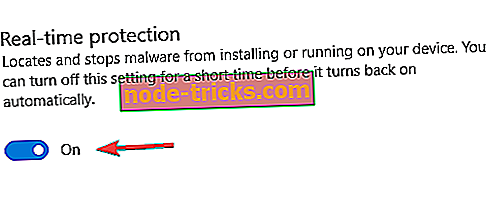
- Valitse vasemmanpuoleisesta valikosta Windows Defender . Napsauta nyt oikeassa ruudussa Avaa Windows Defender Security Center .
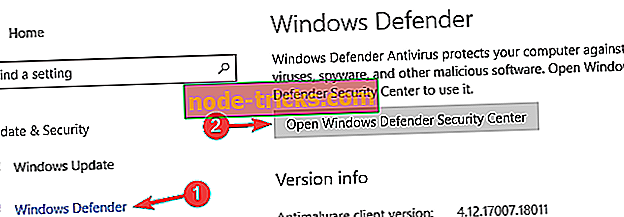
- Näyttöön tulee nyt uusi ikkuna. Valitse Virus ja uhkien suojaus .
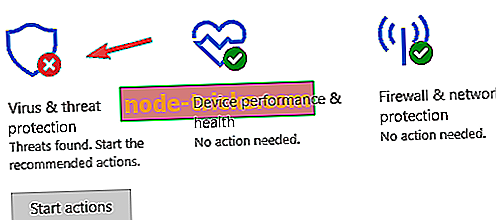
- Valitse Virusten ja uhkien suojausasetukset .
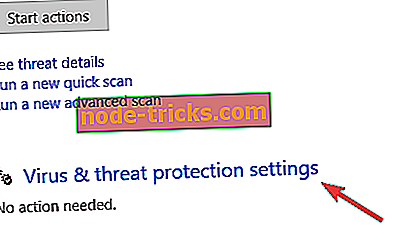
- Poista reaaliaikainen suojaus käytöstä. Jos haluat, voit myös poistaa kaikki muut tämän sivun asetukset.
Tämän jälkeen Windows Defender poistetaan käytöstä ja sinulla ei ole enää ongelmia Antimalware Service Executable -ohjelman kanssa.
Ratkaisu 5 - Poista Windows Defender -hakemisto
Käyttäjien mukaan he onnistuivat korjaamaan ongelman Antimalware Service Executable -ohjelmalla yksinkertaisesti poistamalla Windows Defender -hakemiston. Meidän on mainittava, että Windows Defender on Windowsin keskeinen osa, ja poistamalla sen voit aiheuttaa muita ongelmia, joten poistat tämän hakemiston omalla vastuullasi.
Ennen kuin poistat hakemiston, on hyvä luoda varmuuskopiot tiedostoista ja järjestelmän palautuspisteestä, jotta voit helposti palauttaa tietokoneen, jos jokin menee väärin. Voit poistaa Windows Defenderin seuraavasti:
- Siirry kohtaan C: Tiedostojen hakemisto ja etsi Windows Defender -kansio.
- Ota Windows Defender -kansio omistukseen.
- Poista nyt Windows Defender -hakemisto.
Kun olet poistanut tämän kansion, Windows Defender poistetaan tietokoneesta ja ongelma on ratkaistava. Muista, että Windows Update asentaa Windows Defenderin uudelleen jokaisen päivityksen jälkeen, joten sinun on toistettava tämä prosessi jokaisen päivityksen jälkeen.
Windowsin keskeisten osien poistaminen on riskialtista ratkaisu, joka on tarkoitettu kokeneille käyttäjille, emmekä ole vastuussa uusista ongelmista, jotka voivat näkyä Windows Defender -hakemiston poistamisen jälkeen.
Ratkaisu 6 - Lopeta Windows Defender-palvelu
Jos sinulla on ongelmia Antimalware-palvelun suorittamisen kanssa, voit ehkä ratkaista ongelman yksinkertaisesti poistamalla Windows Defender -palvelun käytöstä. Tämä on varsin yksinkertainen ja voit tehdä sen noudattamalla seuraavia ohjeita:
- Avaa Suorita- valintaikkuna painamalla Windows-näppäintä + R. Syötä nyt services.msc ja paina Enter tai napsauta OK .
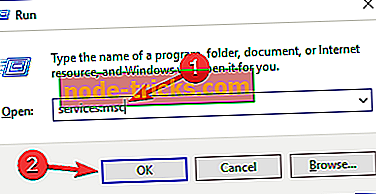
- Palvelut- ikkuna tulee nyt näkyviin. Avaa sen ominaisuudet kaksoisnapsauttamalla Windows Defender Antivirus Service -palvelua .
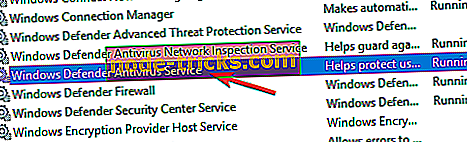
- Aseta Startup-tyypiksi Automatic ja napsauta Stop- painiketta pysäyttääksesi palvelun. Tallenna muutokset napsauttamalla Käytä ja OK .
Kun olet poistanut tämän palvelun käytöstä, ongelma on ratkaistava kokonaan.
Ratkaisu 7 - Poista ajoitetut tehtävät käytöstä
Jotta Windows Defender toimisi kunnolla, tiettyjä tehtäviä oli ajoitettava ja se voi aiheuttaa ongelmia Antimalware Service Executable -ohjelman kanssa. Voit kuitenkin korjata ongelman yksinkertaisesti poistamalla ajoitetut tehtävät. Voit tehdä tämän seuraavasti:
- Paina Windows-näppäintä + S ja syötä tehtävän ajoitus . Valitse valikosta Task Scheduler .
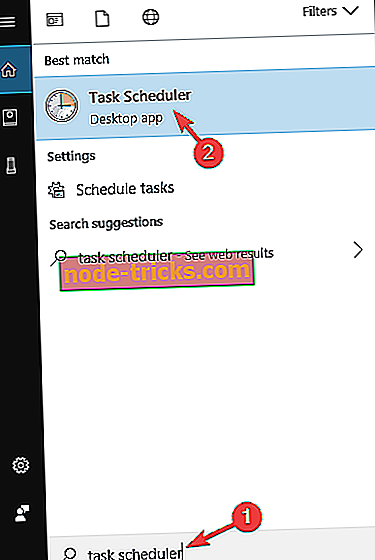
- Kun Task Scheduler avautuu, siirry vasemmalla ruudulla Task Scheduler Library> Microsoft> Windows> Windows Defender . Oikealla ruudulla pitäisi nähdä neljä käytettävissä olevaa tehtävää. Valitse kaikki neljä tehtävää ja poista ne käytöstä. Jotkut käyttäjät ehdottavat niiden poistamista, joten kannattaa kokeilla sitä.
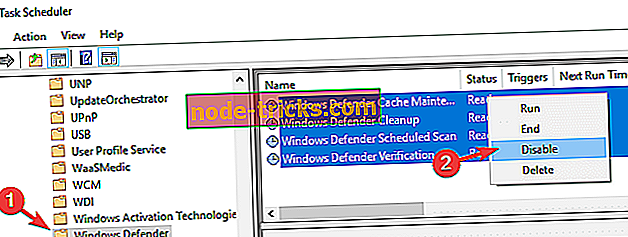
Kun olet poistanut nämä tehtävät käytöstä, Antimalware Service Executable -ohjelman ongelma on ratkaistava kokonaan.
Vaikka valitset Windows Defenderin sammuttamisen, älä jätä järjestelmääsi suojaamatta. Tämän artikkelin avulla voit päättää, mitä virustorjuntaohjelmia asennetaan.

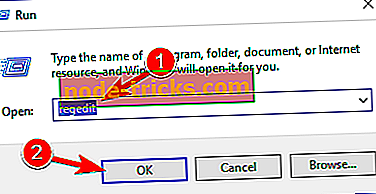
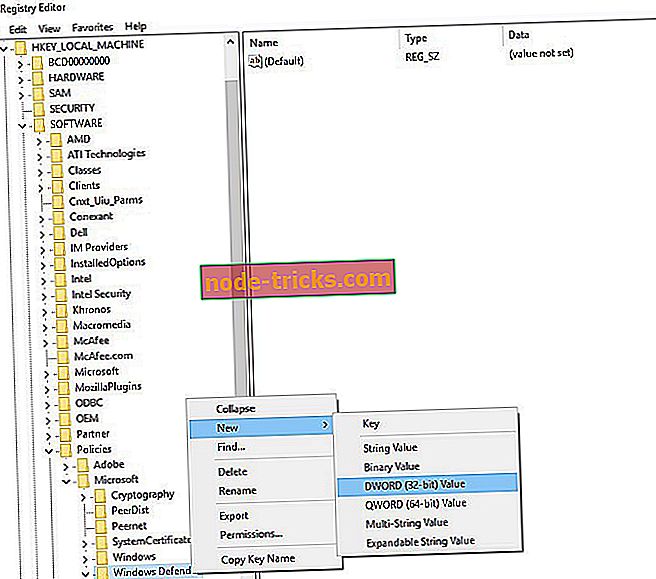
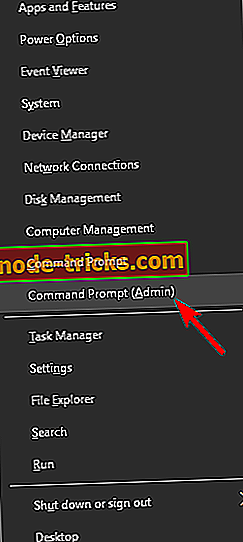

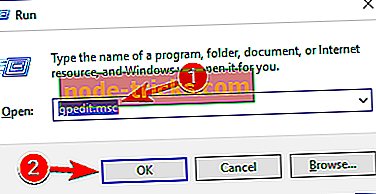
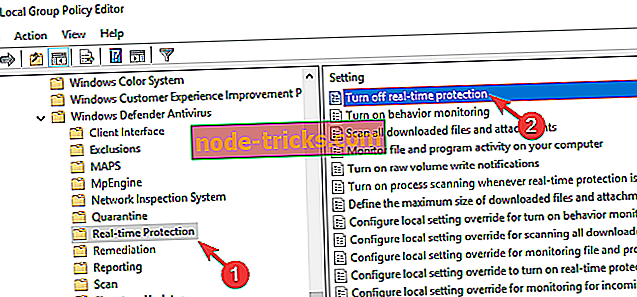
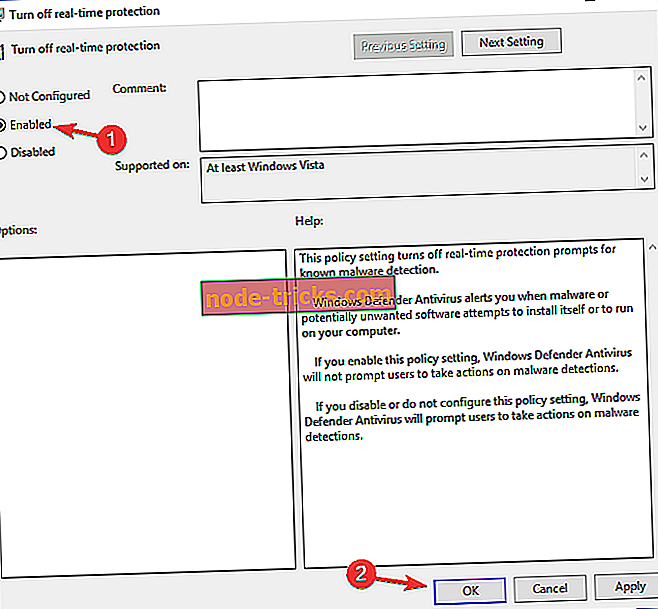

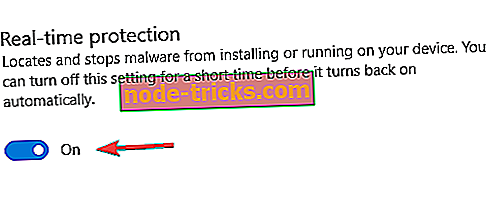
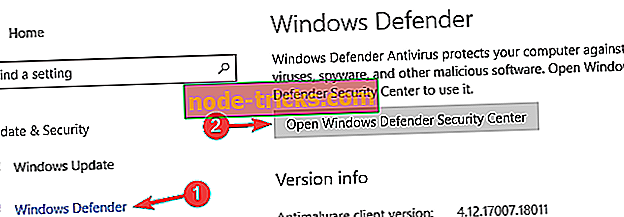
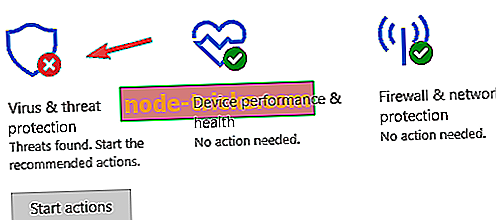
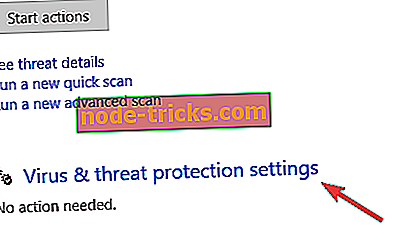
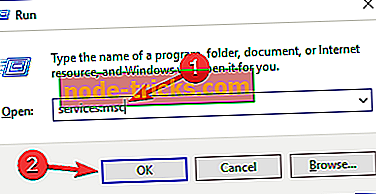
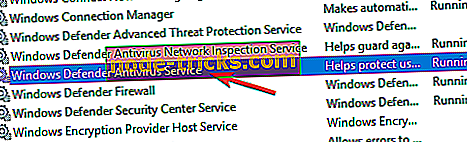
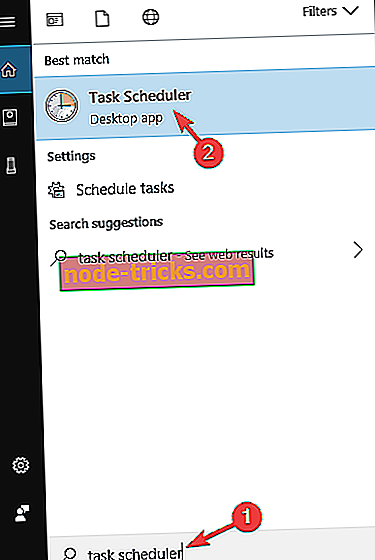
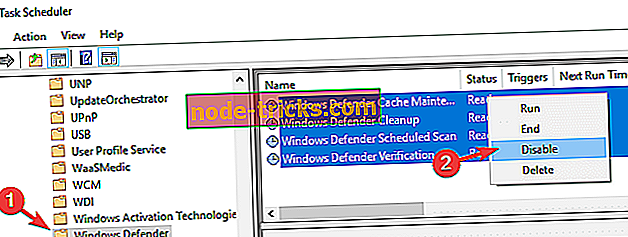

![VIDEO DXGKRNL FATAL ERROR Windows 10: ssä [FIXED]](https://node-tricks.com/img/windows/862/video-dxgkrnl-fatal-error-windows-10-7.jpg)





